首先检查硬盘连接是否正常,进入BIOS确认硬盘被识别;若未识别,重新插拔硬盘或检查M.2接口。其次在安装界面加载主板存储驱动程序,确保NVMe或RAID硬盘被识别。若磁盘未初始化,使用diskpart命令清理并转换为GPT格式后创建主分区。接着检查BIOS中SATA模式,将其设为AHCI以兼容安装程序。最后可借助PE系统修复引导,执行bootrec命令重建BCD信息,解决分区定位失败问题。
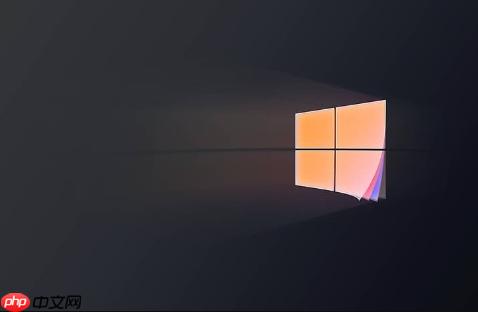
如果您在安装Windows操作系统时遇到“安装程序无法定位现有系统分区”的提示,这通常意味着安装程序无法识别或访问当前硬盘上的系统分区。以下是解决此问题的步骤:
本文运行环境:Dell XPS 13,Windows 11
确保安装程序能够检测到硬盘是解决问题的第一步。如果硬盘未正确连接或未被BIOS识别,安装程序将无法找到系统分区。
1、重启计算机并进入BIOS设置界面,通常通过按下F2、Delete或Esc键实现,具体取决于主板型号。
2、在BIOS中查看存储设备列表,确认硬盘是否出现在SATA或NVMe设备列表中。
3、如果硬盘未显示,尝试重新插拔硬盘数据线和电源线(台式机),或检查M.2接口是否松动(笔记本)。
4、保存设置并退出,重新启动进入Windows安装界面。
某些主板(尤其是使用NVMe SSD或RAID模式的设备)需要额外的存储驱动程序才能让Windows安装程序识别硬盘。
1、在安装界面点击“现在安装”后,当出现无法定位分区的提示时,选择“加载驱动程序”。
2、准备一个包含主板芯片组存储驱动的U盘,插入目标计算机。
3、点击“浏览”,导航至U盘中存储驱动所在的文件夹,例如Intel RST或AMD SATA驱动目录。
4、选择正确的驱动程序并点击“下一步”,等待安装程序加载驱动。
5、驱动加载成功后,安装程序应能识别硬盘并显示现有分区。
当磁盘未初始化或处于脱机状态时,Windows安装程序无法定位系统分区,此时需手动配置磁盘。
1、在安装界面按Shift + F10打开命令提示符窗口。
2、输入diskpart并回车,启动磁盘管理工具。
3、依次输入以下命令,每输入一条回车执行:
list disk — 查看所有磁盘
select disk X — 选择目标硬盘(X为磁盘编号)
clean — 清除所有分区信息
convert gpt — 将磁盘转换为GPT格式(UEFI启动所需)
4、输入create partition primary创建主分区。
5、关闭命令提示符,点击安装界面的“刷新”按钮,系统分区将重新显示。
BIOS中的SATA模式设置(如IDE、AHCI、RAID)会影响Windows安装程序对硬盘的识别能力。
1、重启计算机并进入BIOS设置。
2、找到“SATA Operation”或“Storage Mode”选项,通常位于“Advanced”菜单下。
3、若当前设置为RAID或IDE,将其更改为AHCI模式。
4、保存更改并重启,再次尝试安装Windows。
5、若系统已安装过Windows且更改模式后无法启动,需提前在注册表中启用AHCI驱动支持。
当原有系统分区存在但引导信息损坏时,可通过PE环境修复分区表或重建BCD。
1、制作一个带有WinPE的U盘启动工具,如微PE或FirPE。
2、从U盘启动进入PE系统。
3、打开磁盘管理工具,确认系统分区和EFI分区是否存在且状态正常。
4、运行命令提示符,依次执行:
bootrec /scanos — 扫描系统路径
bootrec /fixmbr — 修复主引导记录
bootrec /fixboot — 写入引导扇区
bootrec /rebuildbcd — 重建引导配置数据
5、完成后重启并尝试正常安装或进入系统。
以上就是安装Windows时提示“安装程序无法定位现有系统分区”怎么办?的详细内容,更多请关注php中文网其它相关文章!

每个人都需要一台速度更快、更稳定的 PC。随着时间的推移,垃圾文件、旧注册表数据和不必要的后台进程会占用资源并降低性能。幸运的是,许多工具可以让 Windows 保持平稳运行。

Copyright 2014-2025 https://www.php.cn/ All Rights Reserved | php.cn | 湘ICP备2023035733号